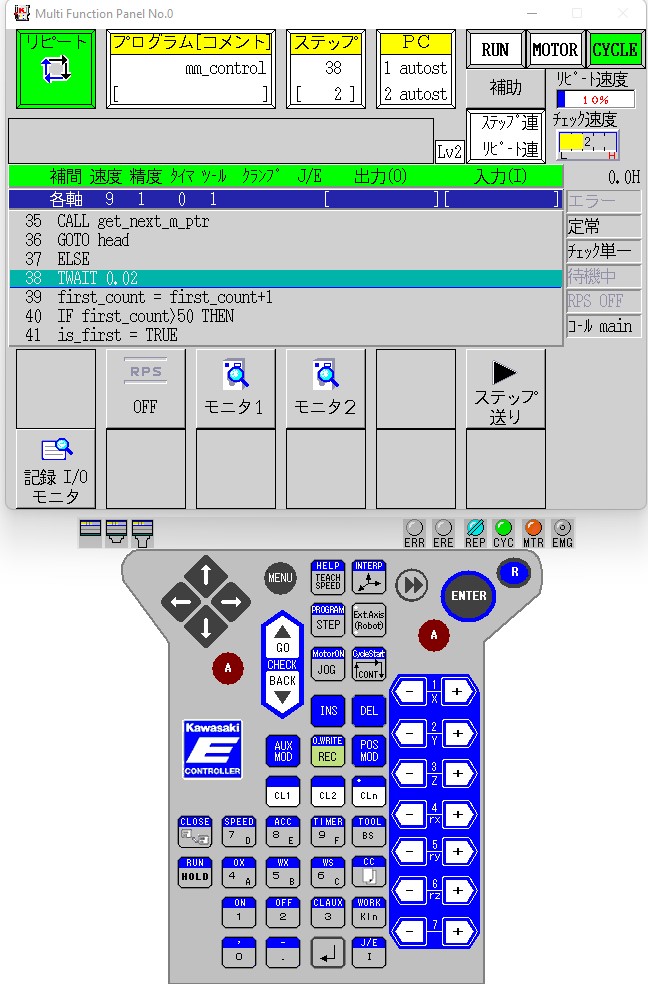読み込み手順
本節では、VizによりKawasakiロボットをティーチングする方法について説明します。
ネットワーク接続を確立
ファイルの読み込み
読み込みファイルを選択
読み込みファイルは、Mech-Mindビジョンシステムのインストールディレクトリにある Mech-Center/Robot_Server/Robot_FullControl/kawasaki フォルダに格納されています。
mm_control.asファイルをコピーし、USBメモリのルートディレクトリに貼り付けます。
事前準備
-
ユーザーのプログラムを保存します。
ティーチペンダントにユーザーのプログラムがある場合、読み込む前にそれをバックアップしてください。プログラムがなければ、このステップをスギャップしてください。 補助 をクリックして、 をクリックします。



保存画面でファイル名をクリックします。それで ファイル名入力 をクリックして入力してから セーブをクリックします。保存したらティーチペンダントの
Rをクリックしてメインインターフェイスに戻ります。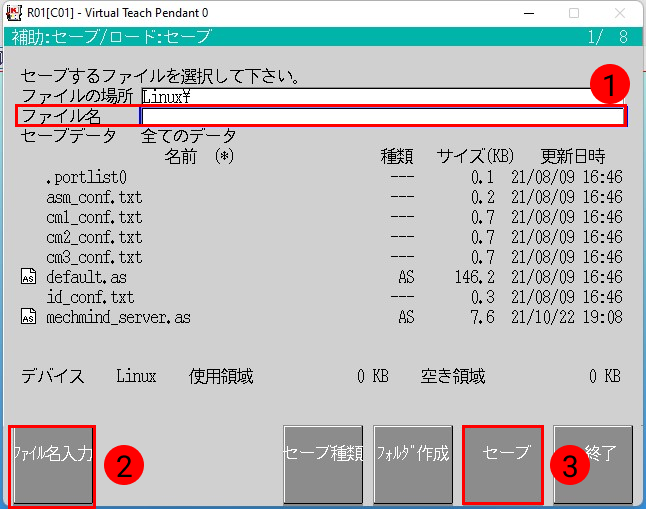
-
ロボットのフォアグラウンドプログラムとPCプログラムを終了
読み込みを正常に実行するために、ロボットのフォアグラウンドプログラムとPCプログラムを終了してください。 ティーチペンダントの プログラム ウィンドウと PC ウィンドウでは何のプログラムにも登録していないことを確認してください。プログラムに登録している場合にそれを登録解除してください。

フォアグラウンドプログラムをログアウトするとき、 プログラム ウィンドウをクリックしてから 登録解除 をクリックします。
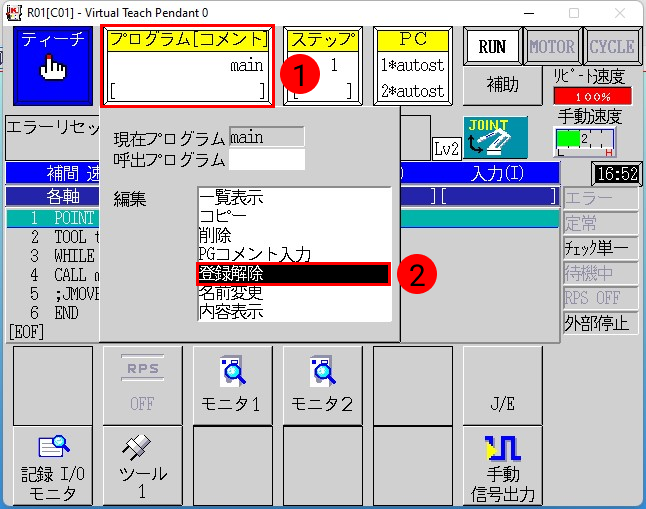
PCプログラムをログアウトするとき、ティーチペンダントで 補助 をクリックしてから をクリックします。


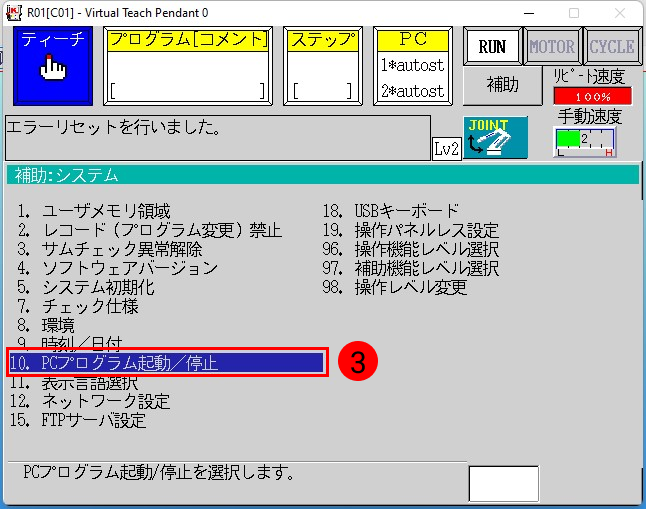
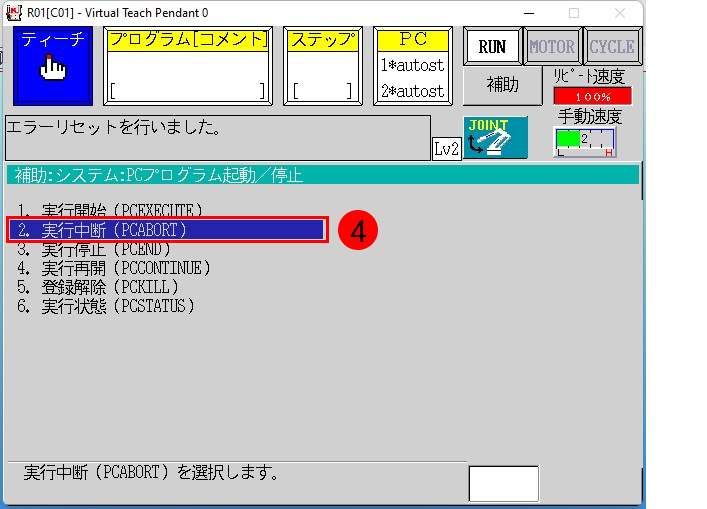
登録をクリックしてPCプログラム1を停止し、PCプログラム番号を2に変更します。それで登録をクリックしてPCプログラム2を中断してからRをクリックして戻ります。
登録解除 を選択してから
登録をクリックしてPCプログラム1をログアウトしてPCプログラム番号を2に変更します。それで登録をクリックしてPCプログラム2を登録解除してからRをクリックして戻ります。

-
下図に示すように、読み込む前にロボットがティーチモードであること、また プログラム ウィンドウと PC ウィンドウにプログラムがないことを確認してください。

PC ウィンドウにプログラムがあるかをチェックします。もしあれば、 PC ウィンドウにプログラムがなくなるまで以上の操作を繰り返してください。
プログラムの読み込み
-
読み込みファイルが格納されているUSBメモリをコントローラのUSBポートに差し込み、ティーチペンダントで 補助 をクリックし、 をクリックします。


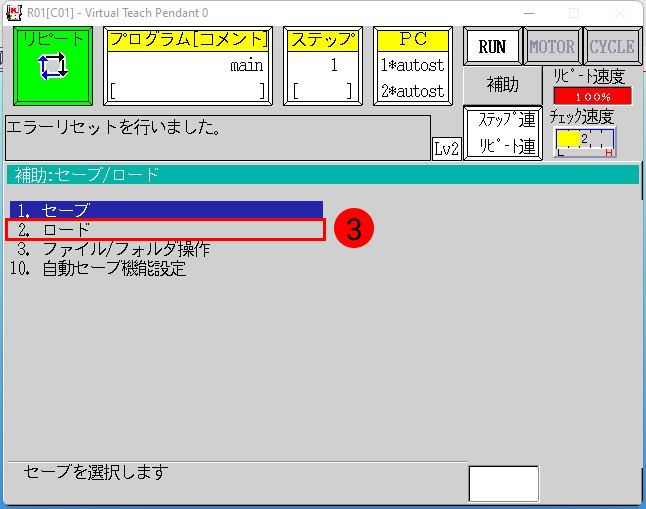
-
プログラムファイル mm_control.as をダブルクリックして選択し、 mm_control.as がファイル名に表示されたら、 ロード をクリックします。
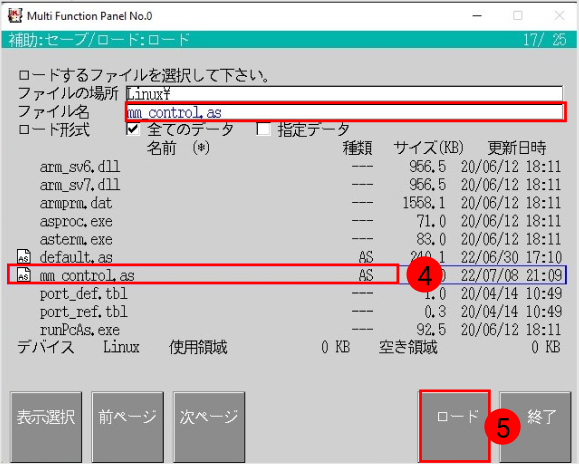
-
ファイルをロードして確認した後、ティーチペンダント
Rをクリックして終了します。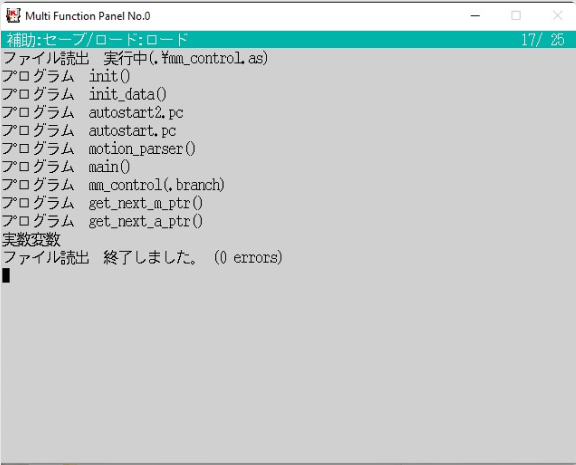
読み込み後の操作
-
PC起動時のプログラム自動起動を設定します。
ロボットプログラムの読み込みが完了後、PC起動時のプログラム自動起動を設定します。設定方法は次の通りです。
ティーチペンダントで補助をクリックし、 を選択します。



次ページ をクリックし、タッチパネルでAUTOSTART.PCとAUTOSTART2.PCを On に設定し、ティーチペンダントで
登録を押して保存します。
-
フォアグラウンドプログラムを選択します。
プログラム ウィンドウをクリックして 一覧表示 をクリックして main を選択します。ティーチペンダントで
登録をクリックして確認します。 PC プログラムウィンドウにほかのプログラムがないことを確認してください。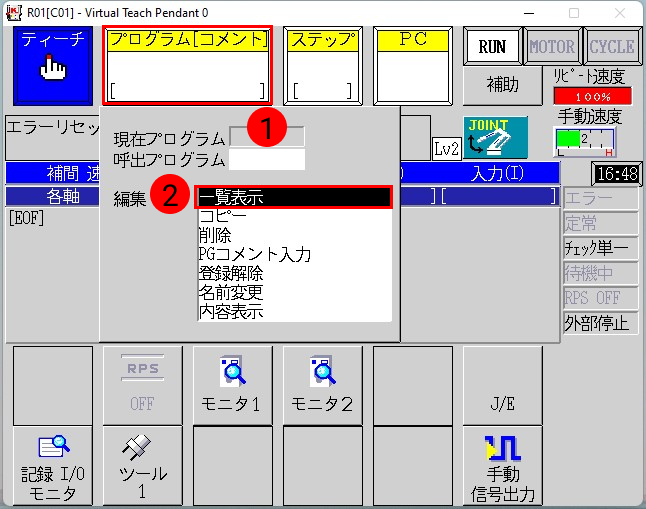
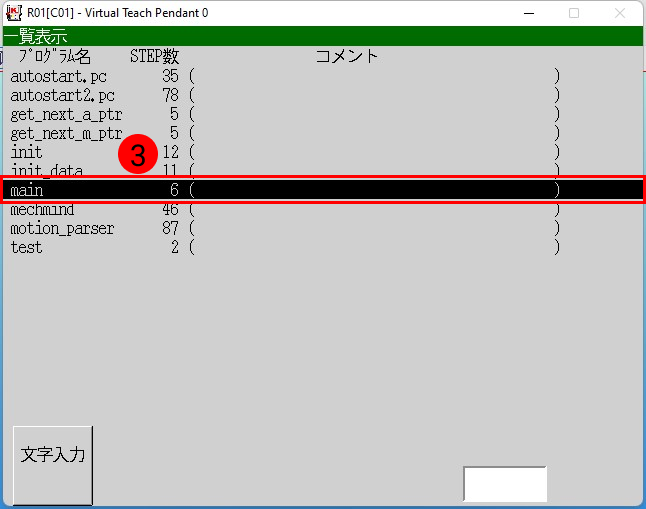
-
リピートモードに切り替えます。
コントローラの ティーチ/リピート スイッチをリピートモードに回して、ティーチペンダのスイッチを切って リピートモード にします。

タッチパネルでプログラムの実行モードを 連続ステップ、リピート連続 に切り替えます。

-
コントローラを再起動します。
コントローラが起動後、下図のようなメッセージが表示されます。PCプログラムにウィンドウ「*」は、実行中のプログラムです。実行ステップは1でなければ、手動で変更してください( ステップ のウインドウをクリックして1を入力します)。

ロボットの接続状態をテスト
Mech-Centerの設定を確認してロボットに接続
詳細については、 ロボットの接続状態をテスト をご参照ください。
| KawasakiロボットとMech-Centerとの通信は二つのPCプログラムによって実行されます。二つのPCプログラム実行中に、フロントメインプログラムを実行せずにMech-Centerに接続することができます。 |